Šajā apmācībā ir ietverti norādījumi par kļūdas 0xc190012e labošanu operētājsistēmas Windows 10 atjauninājumā: "Funkcijas atjauninājums operētājsistēmai Windows 10, versija 1903 neizdevās ar kļūdu 0xc190012e". Atjaunināšanas kļūda 0xc190012e tika konstatēta vecā Sony Vaio klēpjdatorā (VGN-SR39VN), ar 4 GB RAM un instalētu Kingston SSD 240 GB, mēģinot to jaunināt no Windows 10 v1809 uz v1903.
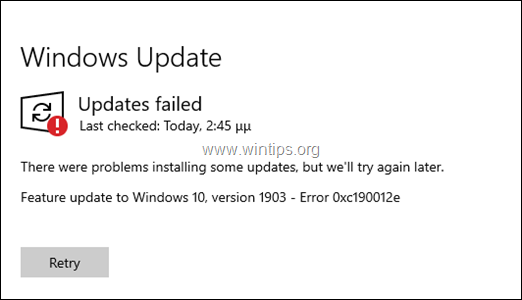
Ja, mēģinot instalēt Windows 10 līdzekļa atjauninājuma versiju 1903, saskaraties ar kļūdu 0xc190012e, izpildiet tālāk sniegtos norādījumus, lai to novērstu.
Kā labot: Windows 10 v1903 atjaunināšana neizdevās ar kļūdu 0xc190012e.
1. darbība. Veiciet diska tīrīšanu.
1. Programmā Windows Explorer ar peles labo pogu noklikšķiniet uz "Lokālais disks (C:)" un atlasiet Īpašības.
2. Noklikšķiniet uz Diska tīrīšana pogu.

3. Logā "Diska tīrīšana" noklikšķiniet uz Notīriet sistēmas failus.

4. Pārbaudiet tālāk norādītos failus, kurus vēlaties dzēst, un pēc tam noklikšķiniet uz labi:
- Windows atjaunināšanas tīrīšana.
- Windows Defender antivīruss.
- Lejupielādētie programmu faili.
- Pagaidu interneta faili.
- Iepriekšējās Windows instalācijas.
- Atkritumu tvertne.
- Pagaidu faili.
- Pagaidu Windows instalācijas faili.
5. Kad tiek jautāts, noklikšķiniet Dzēst failus.
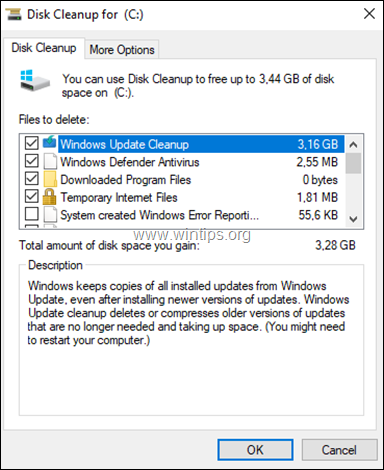
2. darbība. Instalējiet jaunāko apkopes kopas atjauninājumu operētājsistēmai Windows 10 v1809.
1. Lejupielādēt un uzstādīt Pēdējais Apkalpošanas steka atjauninājums operētājsistēmai Windows 10 versijai 1809, atbilstoši instalētajai Windows 32 vai 64 bitu arhitektūrai.
3. darbība. Instalējiet kumulatīvo atjauninājumu operētājsistēmai Windows 10 v1809.
1. Lejupielādējiet un instalējiet jaunāko Kumulatīvs atjauninājums operētājsistēmai Windows 10 versija 1809, atbilstoši instalētajai Windows 32 vai 64 bitu arhitektūrai.
2. Pēc kumulatīvā atjauninājuma instalēšanas, restartēt jūsu datoru.
3. Dodieties uz Sākt -> Iestatījumi -> Atjaunināšana un drošība un mēģiniet instalēt Windows 10 līdzekļa atjauninājuma versiju 1903. Ja atjauninājumu neizdodas instalēt vēlreiz, pārejiet pie nākamās darbības.
4. darbība. Instalējiet Windows 10 v1903 no ISO faila.
1. Dodieties uz Windows 10 lejupielādes vietne un noklikšķiniet uz Lejupielādējiet rīku tūlīt pogu, lai izveidotu Windows 10 instalācijas datu nesēju.
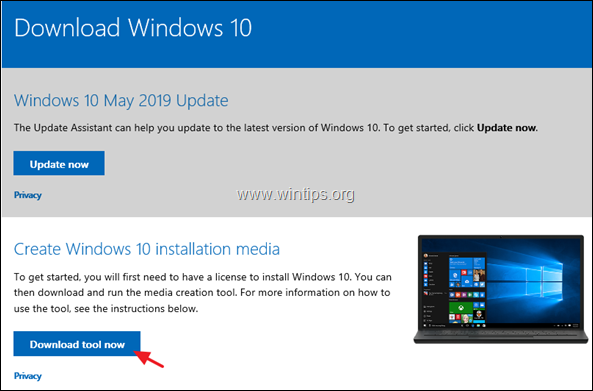
2. Izvēlieties to Skrien Multivides izveides rīks un pēc tam Pieņemt Licences noteikumi.

3. Izvēlieties "Izveidot instalācijas datu nesēju… citam datoram" un noklikšķiniet uz Nākamais
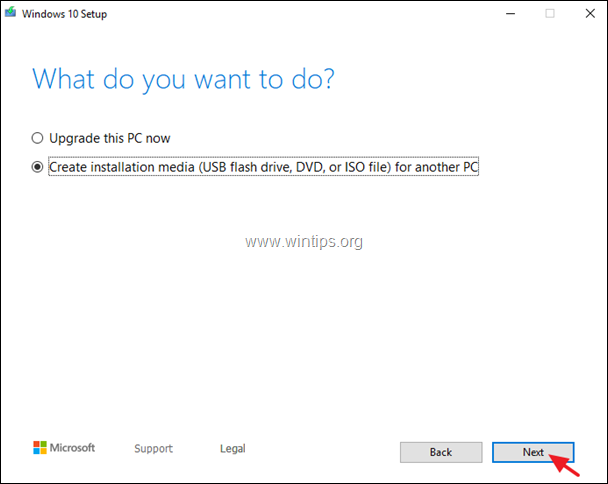
4. Klikšķis Nākamais opcijās "Izvēlēties valodu, arhitektūru un izdevumu".
5. Izvēlieties, lai lejupielādētu Windows 10 ISO fails un noklikšķiniet Nākamais.
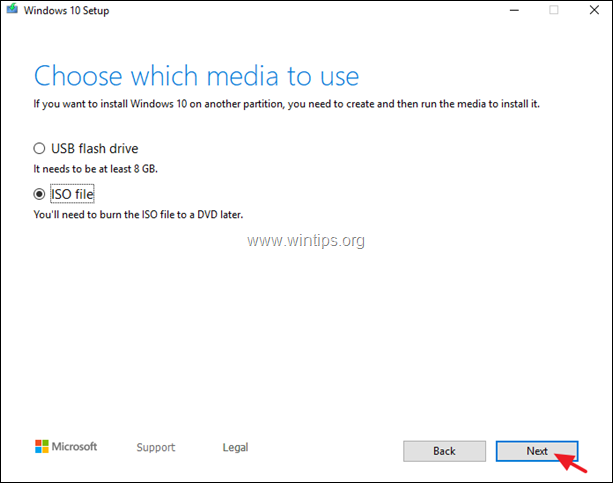
5. Atlasiet vietu, kur saglabāt Windows 10 ISO failu, un noklikšķiniet uz Saglabāt.
6. Tagad pagaidiet, līdz lejupielāde ir pabeigta, un, kad tas ir izdarīts, noklikšķiniet uz Pabeigt.
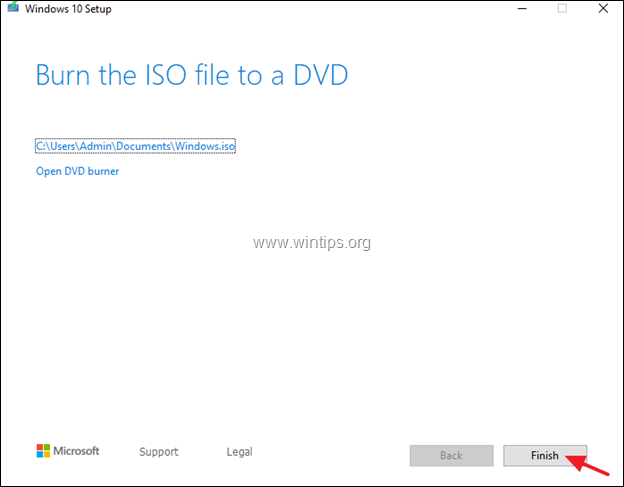
7. Dodieties uz vietu, kur saglabājāt ISO failu, un veiciet dubultklikšķi uz ISO faila, lai to uzstādītu.
8. Pēc tam veiciet dubultklikšķi uz uzstādīt pieteikumu
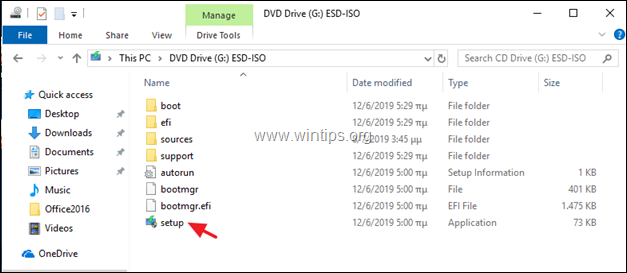
9. Klikšķis Nākamais pirmajā ekrānā, pieņemt Licences noteikumi un pēc tam noklikšķiniet uz Uzstādīt, lai sāktu funkcijas atjauninājuma instalēšanu operētājsistēmai Windows 10 versijai 1903,
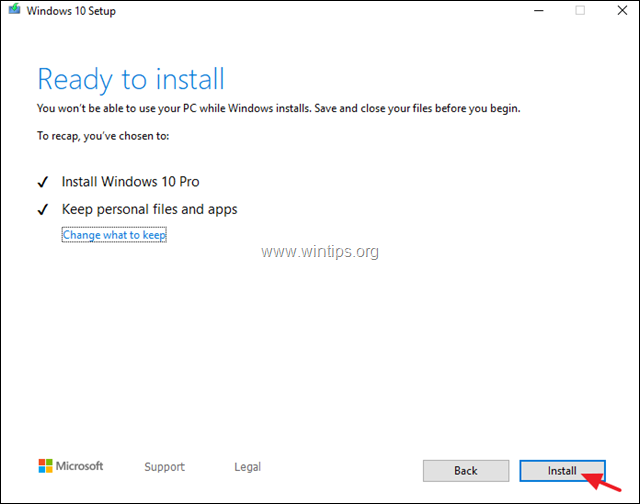
10. Parasti atjauninājums tiks instalēts bez problēmām. Ja joprojām neizdodas, izpildiet tālāk sniegtos norādījumus 5. darbībā, lai labotu kļūdas Windows sistēmas failos, un pēc tam atkārtoti veiciet tās pašas darbības no sākuma.
5. darbība. Labojiet Windows korupcijas kļūdas, izmantojot DISM un SFC rīkus.
1. Atveriet komandu uzvedni kā administrators. Darīt to:
1. Meklēšanas lodziņā ierakstiet: cmd vai komandu uzvedne
2. Ar peles labo pogu noklikšķiniet uz komandu uzvedne (rezultāts) un atlasiet Izpildīt kā administratoram.

2. Komandu uzvednes logā ierakstiet šo komandu un nospiediet Ievadiet:
- Dism.exe /Tiešsaiste /Cleanup-Image /Atjaunot veselību

3. Esiet pacietīgs, līdz DISM remontēs komponentu veikalu. Kad darbība ir pabeigta (jums jāinformē, ka komponentu krātuves bojājumi tika novērsti), dodiet šo komandu un nospiediet Ievadiet:
- SFC /SCANNOW

4. Kad SFC skenēšana ir pabeigta, restartēt jūsu dators.
5. Mēģiniet atjaunināt savu sistēmu. Ja Windows 10 v1903 atjauninājumu neizdodas instalēt vēlreiz, atkārtoti veiciet iepriekš minētās darbības (no sākuma) vai dublējiet savus failus un veiciet jaunu Windows 10 instalēšanu
Tieši tā! Paziņojiet man, vai šī rokasgrāmata jums ir palīdzējusi, atstājot komentāru par savu pieredzi. Lūdzu, patīk un dalies ar šo ceļvedi, lai palīdzētu citiem.